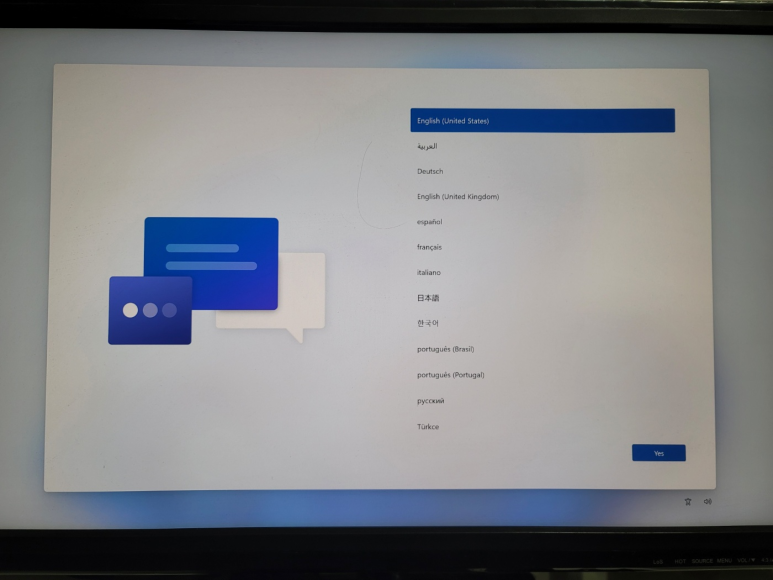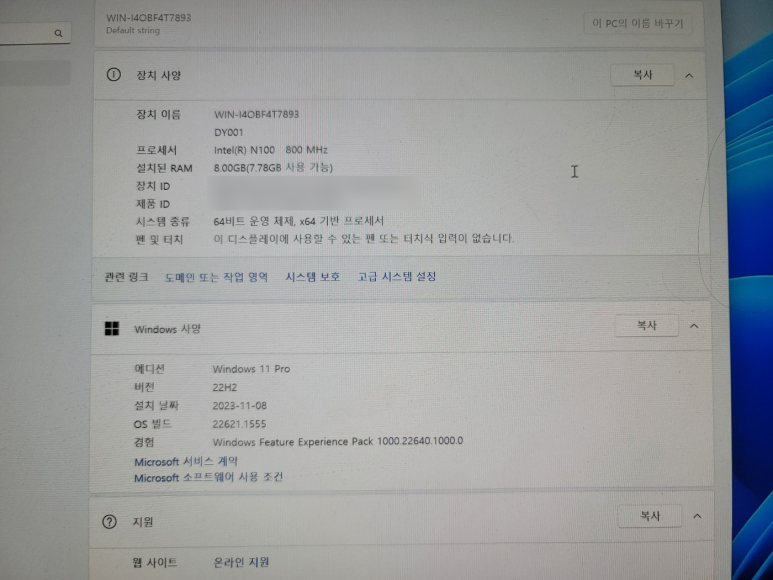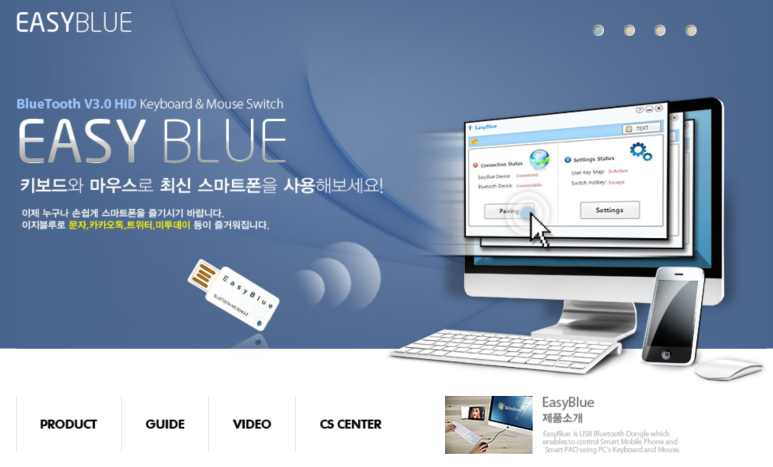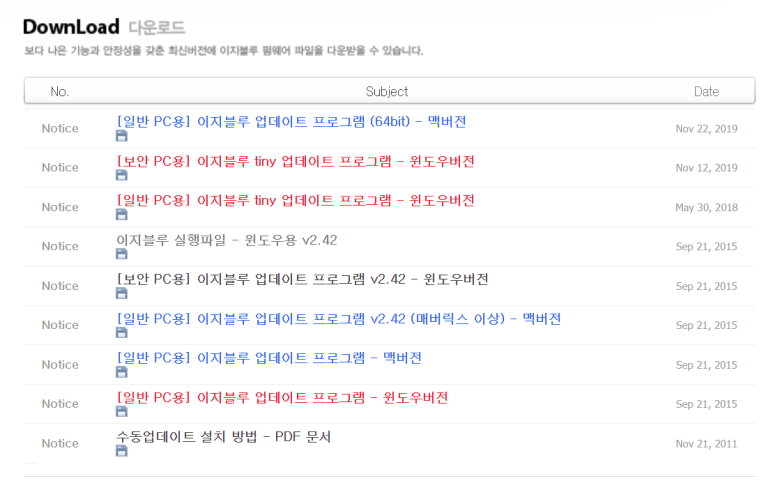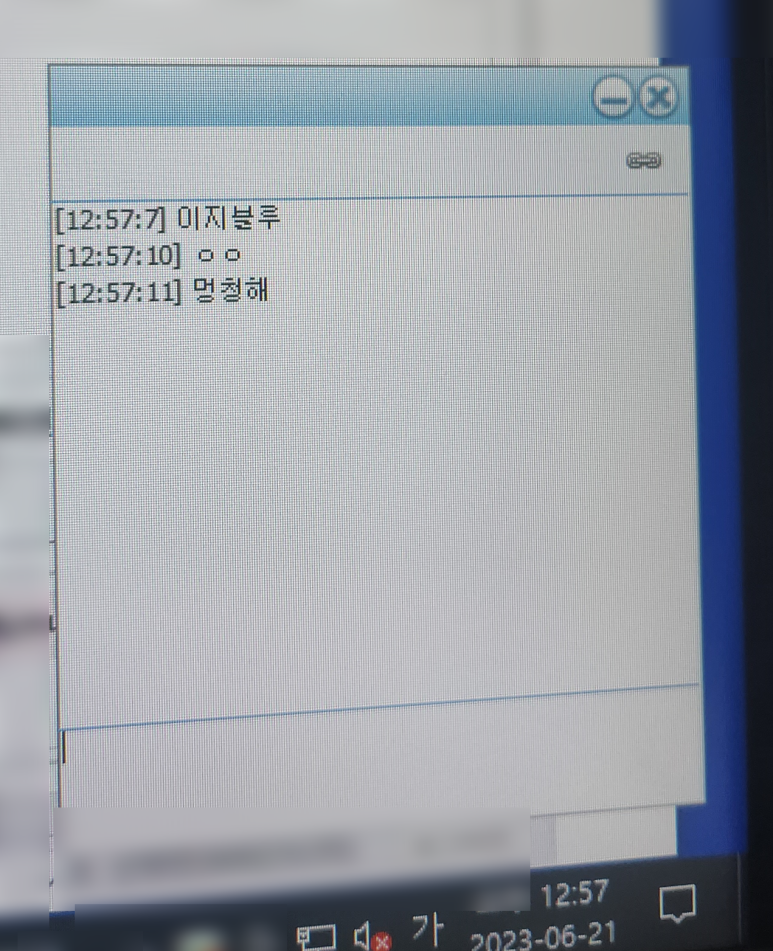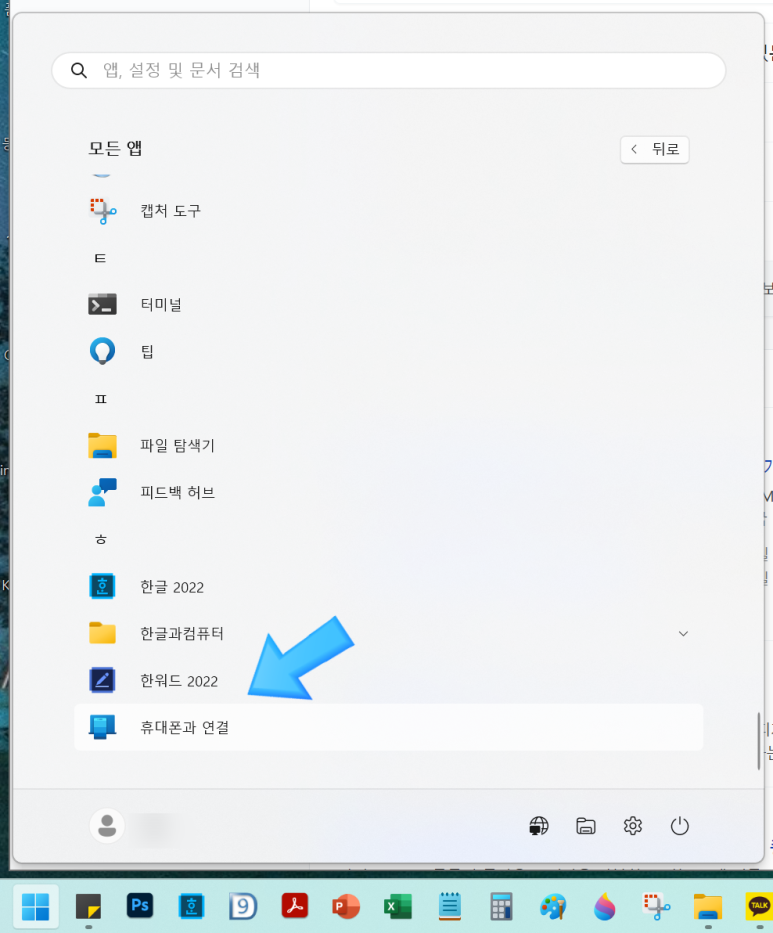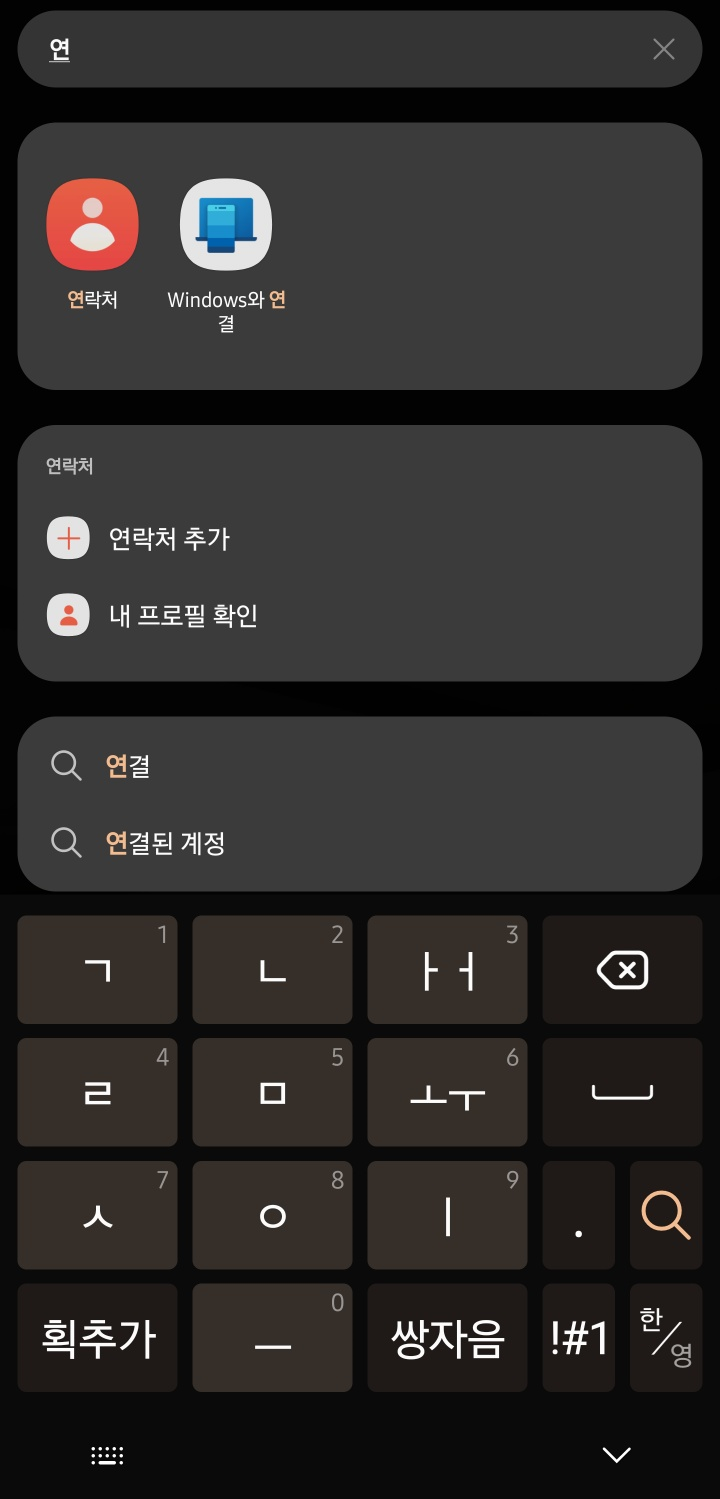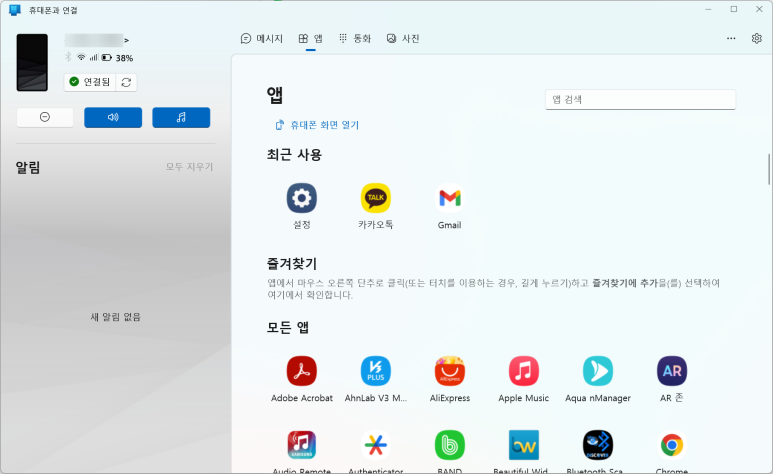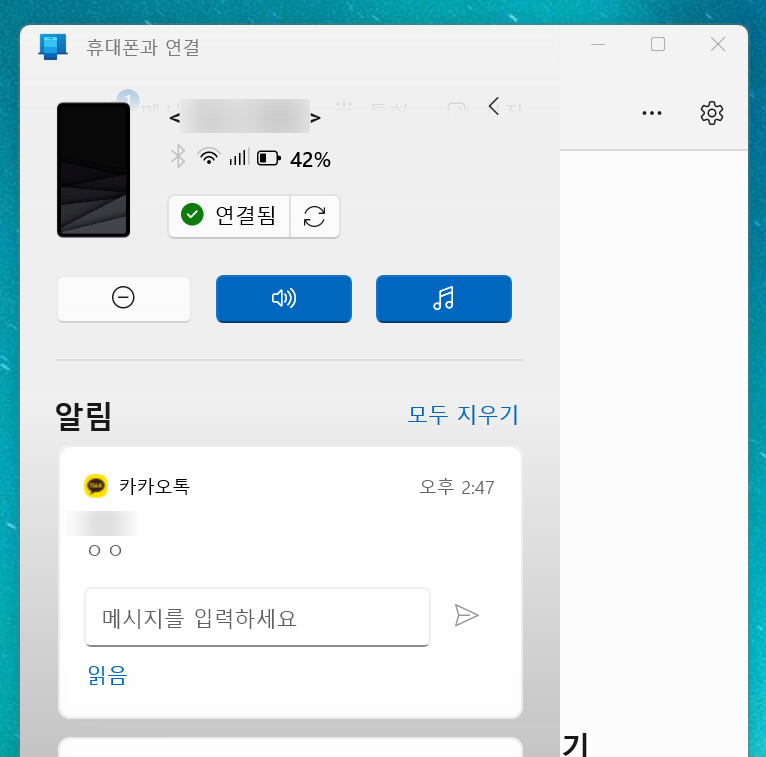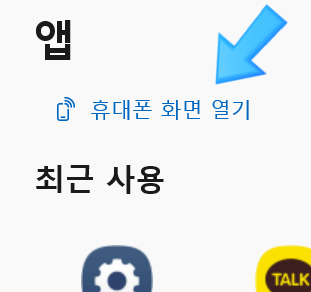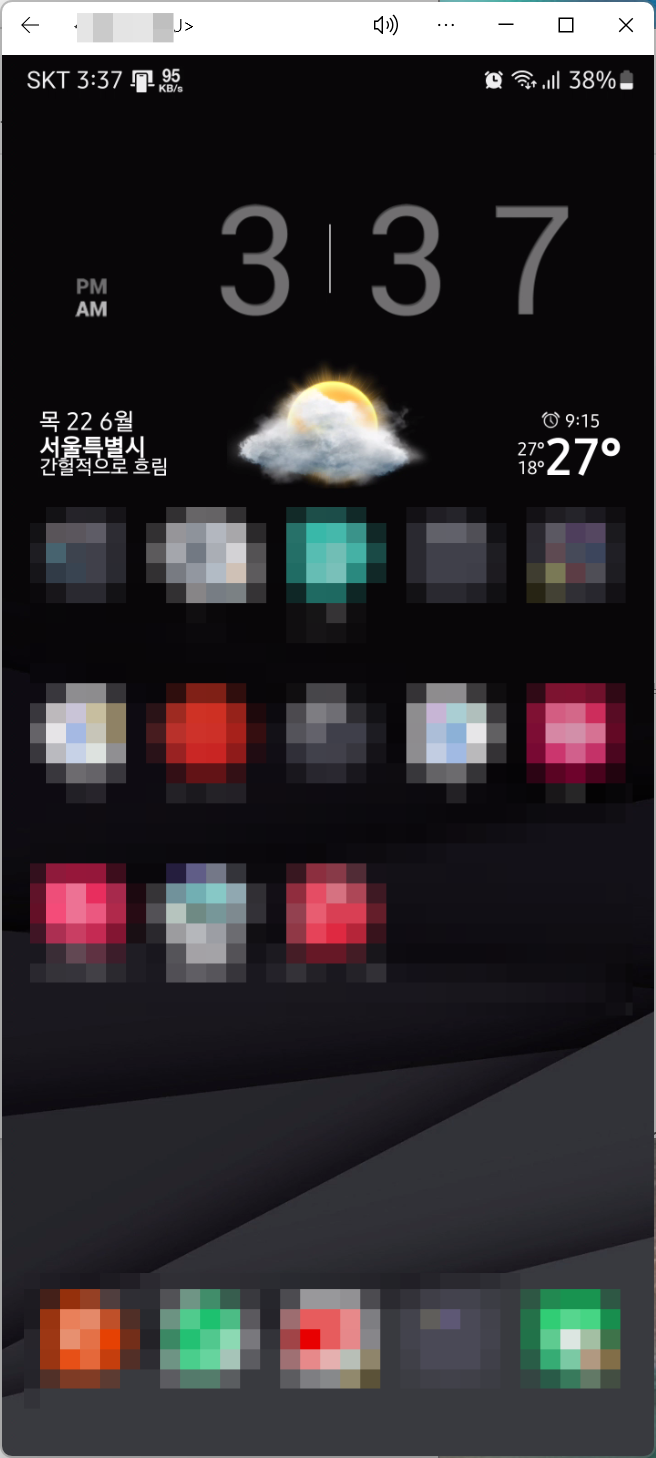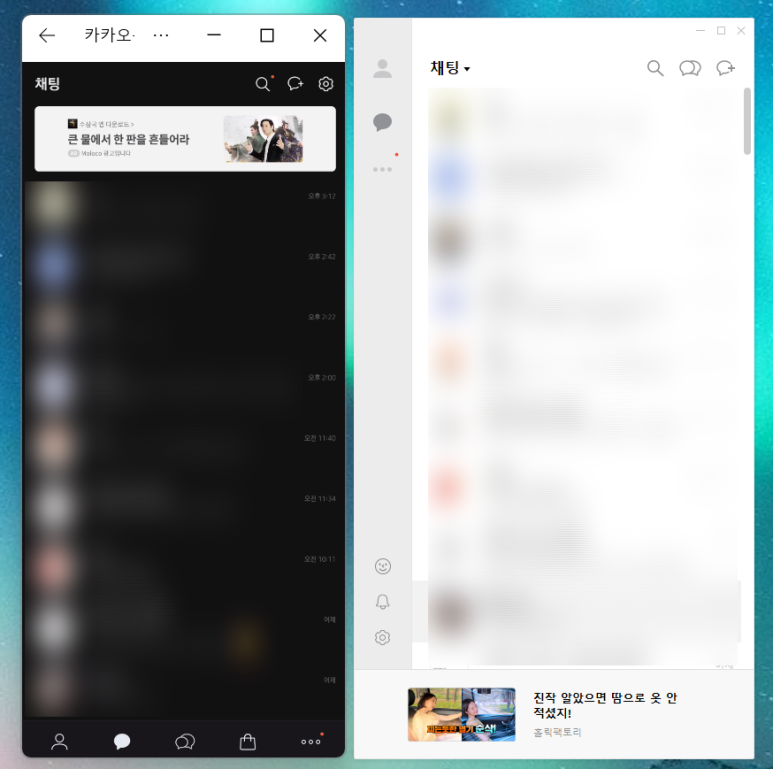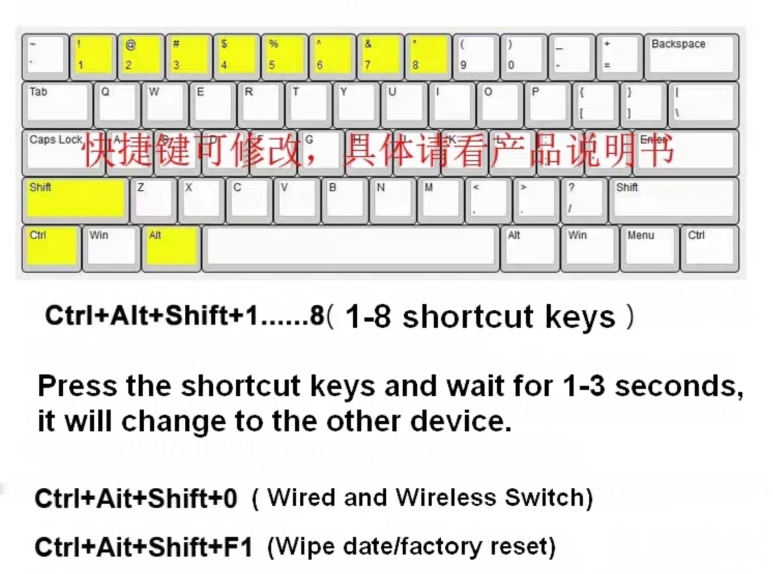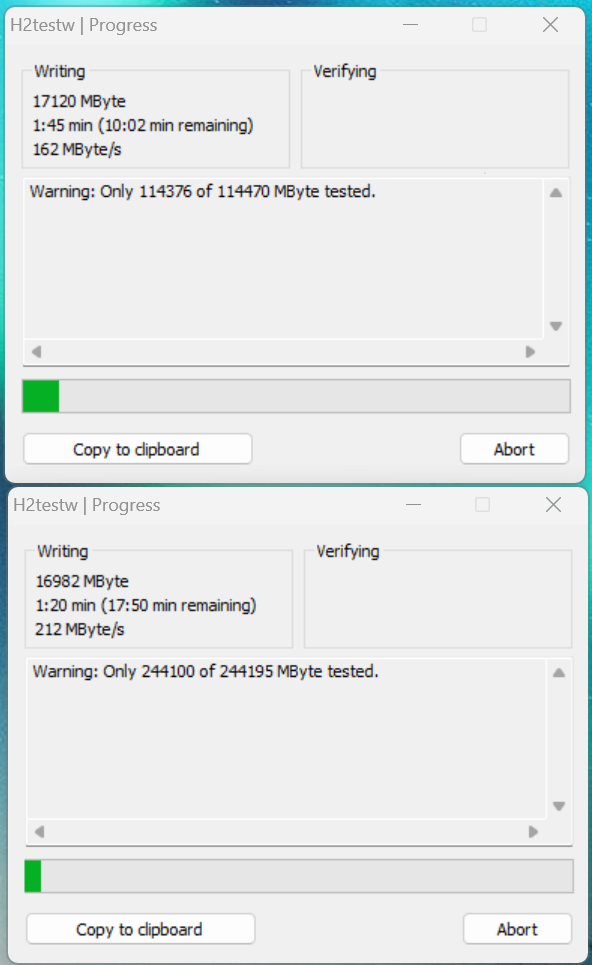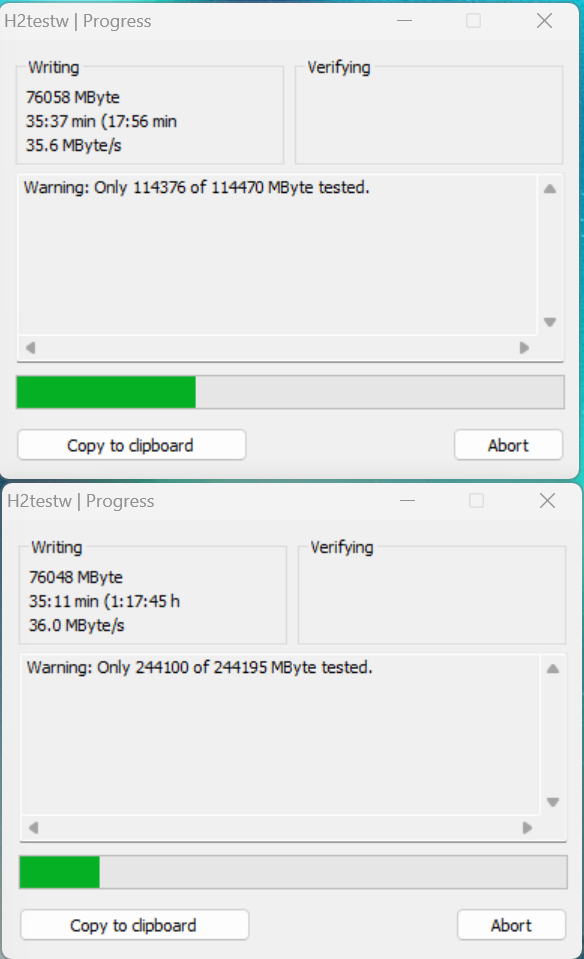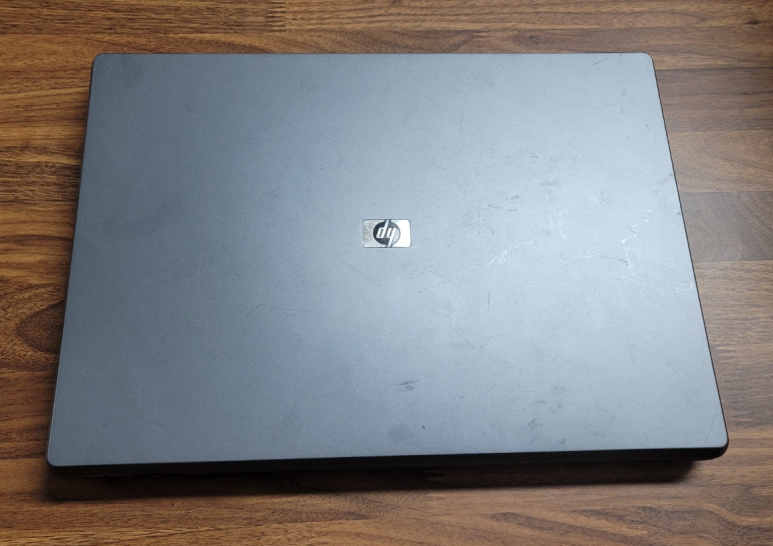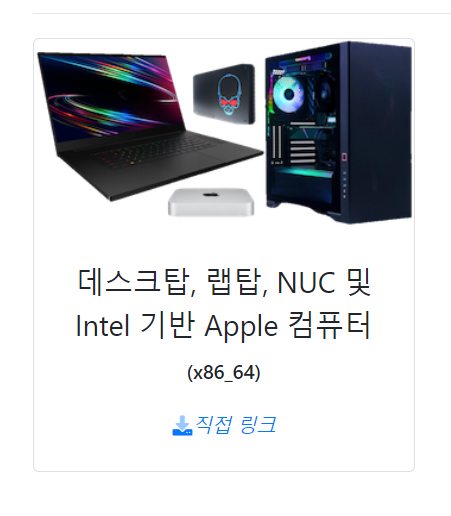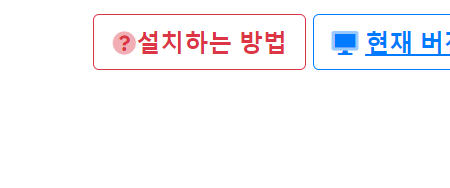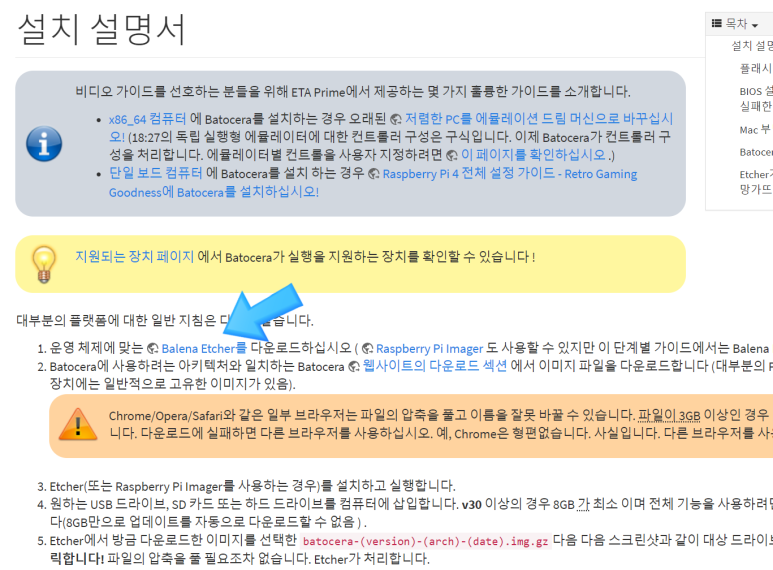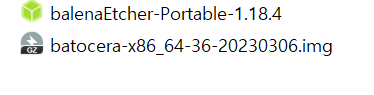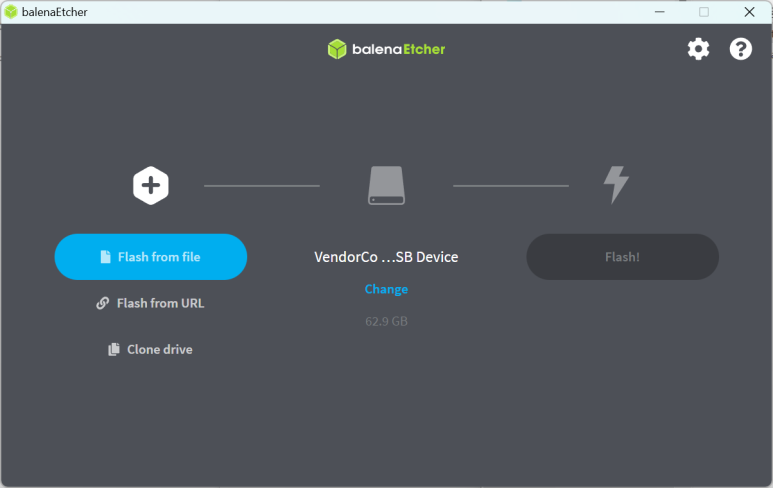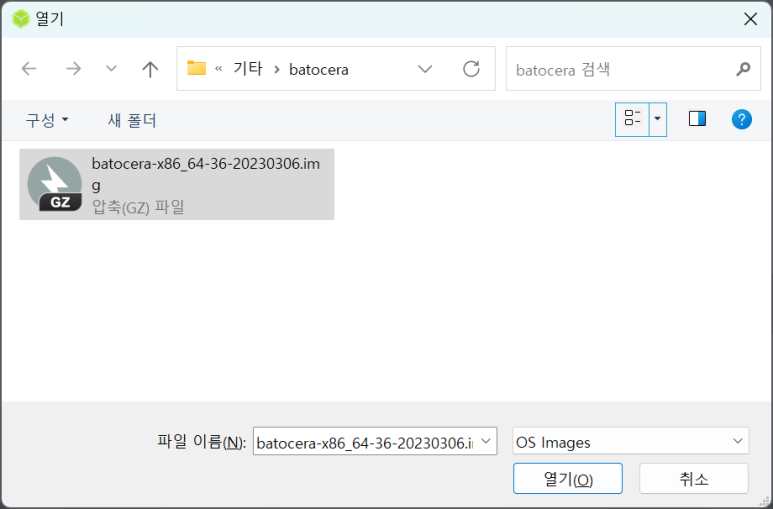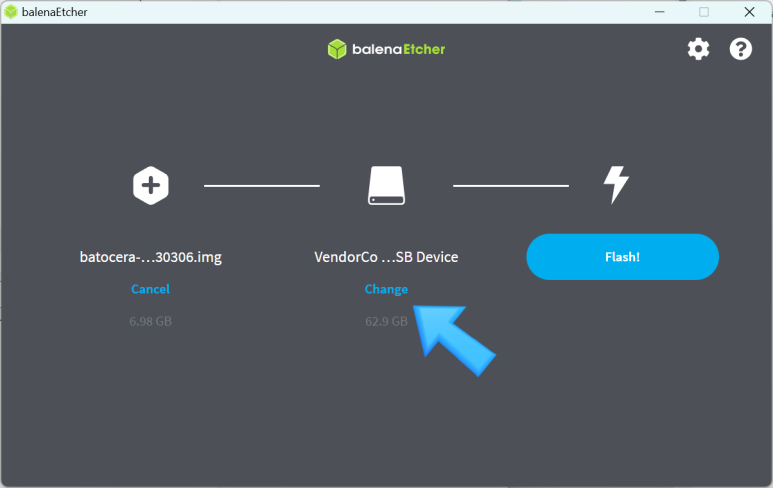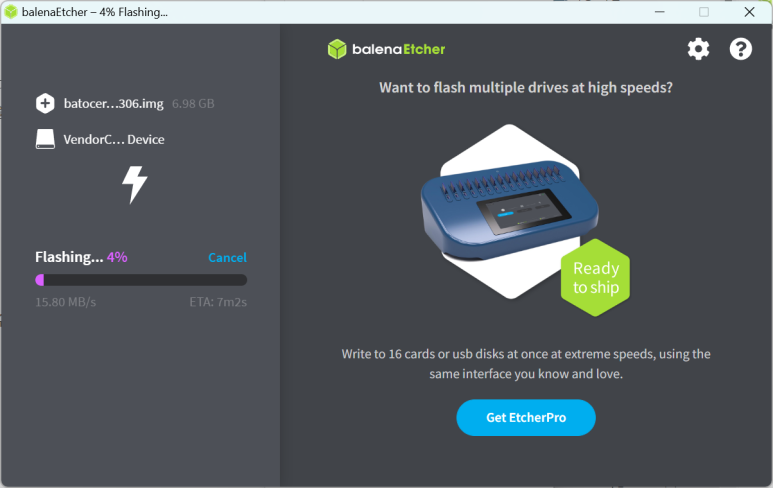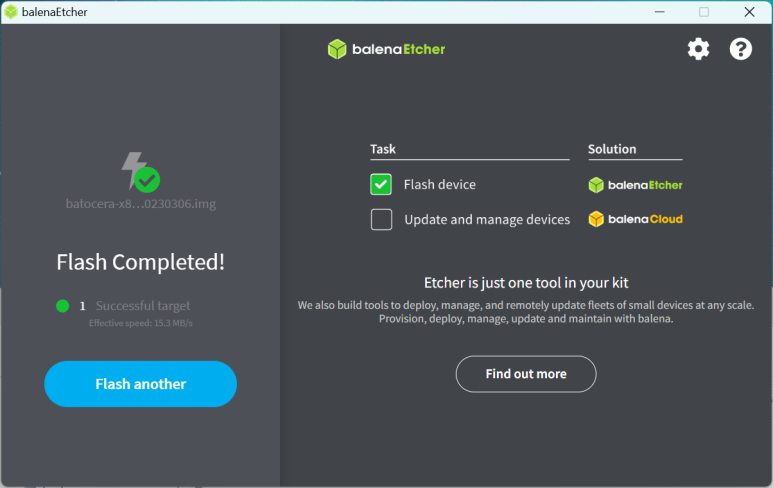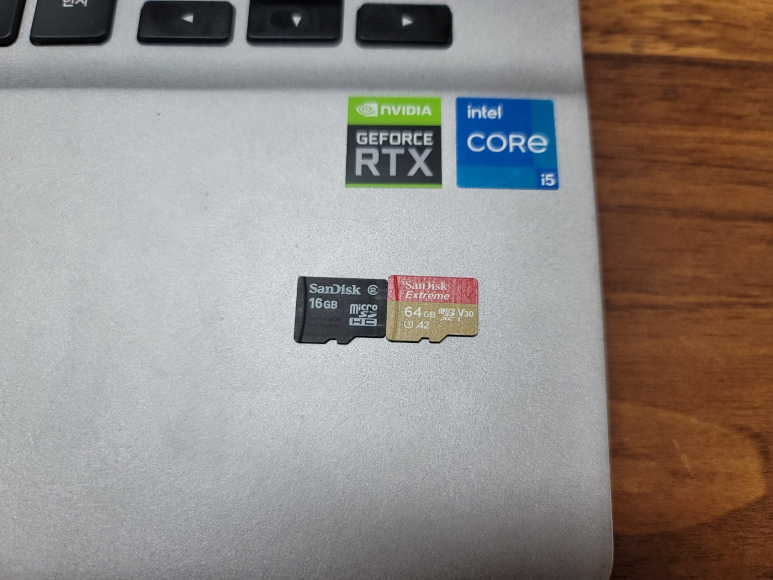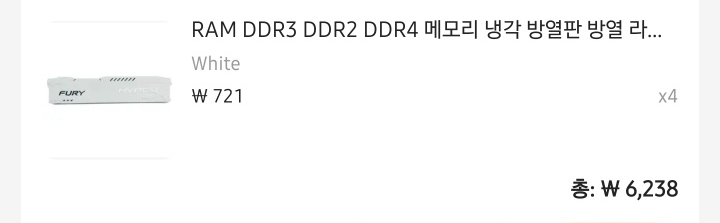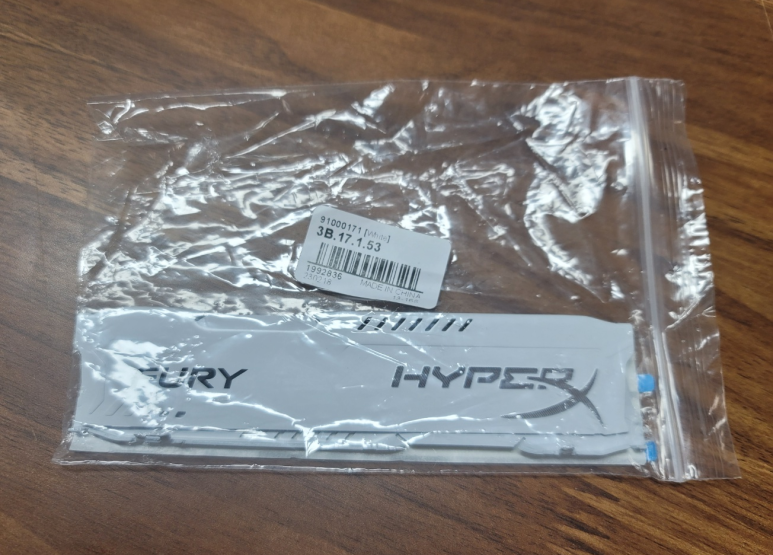시작은 5600X를 팔고 들였던 2200G에서 업그레이드(?) 한 4350G의 내장그래픽을 이용해서 플루이드모션 적용을 알아보던 중..
팟플레이어 등 별도의 동영상프로그램을 통해서만 적용할 수 있다는 걸 알고 실망하던 중..
예전에 당근에서 관심상품에 넣어두었던 P102가 생각났다.
이것이 무엇인고 하니
그래픽카드가 가격이 오르자
그래픽카드 제조사가 꼼수로 기존칩셋을 이용해서 채굴용이랍시고 채굴과 상관없는 부분들은 제거 하고 출시한 제품이다.
플루이드모션이랑 무슨 상관이냐 하면 플루이드 모션 때문에 일부러 AMD그래픽카드를 추가로 장착해서 동영상 볼 때만 해당 그래픽카드를 이용하는 방법이 있기 때문이다. 그래픽카드 여러개를 이용하는 SLi나 크로스파이어랑은 비슷하면서도 다르지만
이런 식으로 이 채굴카드도 3D 작업 등을 할 때 사용할 수 있다.
3D연산만 채굴카드가 하고 출력은 내장그래픽을 통해서 표시하는 것이다. 윈도우10부터 해당기능이 가능해졌다고 한다.
P102는 지포스1080칩셋이고
P104는 1070
P106은 1060 이다.
처음에 P102를 살려고 했으나
재미 삼아 사려는데 4만원대의 가격이 다소 부담스러웠다.
그래서 2만원대의 P106-100을 구입했다.

열심히 채굴하다 왔을 P106-100이다.
모니터에 연결하는 포트가 아예 없다.
캐나다에서 출력포트를 개조해서 달았다는 얘기도 있다. ㅋㅋㅋ

먼지가 다소 보인다.

좀 심하다.....ㅠㅠ
4350G 쿨러를 교체하기 위해 사둔 써멀구리스가 있기에 과감히 작동여부 확인 안 하고 쿨러를 분리했다.
참고로 알리에서 산 쿨러는 아직 도착을 안 했기에 써멀구리스 성능도 모른다.
쿠팡에서 산 써멀구리스는 1,000원짜리다....

이면지를 깔고 분리완료.

사용 안 하는 상태 안 좋은 전동칫솔을 갖고 와서 구석 구석 찌든 때를 털어내고
정체불명의 저렴이 써멀을 발라준 후 재조립하고 PC에 장착 했다. 정체불명의 젖은 듯한 흔적을 보니 오래 사용하기는 힘들 것 같다.
윈도우11에서의 설치는 간단했다. 판매자분이 보내준 드라이버 설치하니 끝.
중국에서 만든 드라이버라 살짝 찝찝하지만 잘 된다. 알아서 P106-100을 이용해서 게임들이 실행된다. 별도로 건드린게 하나도 없다. 허무할 정도다.
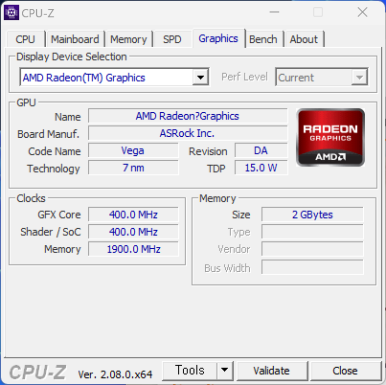
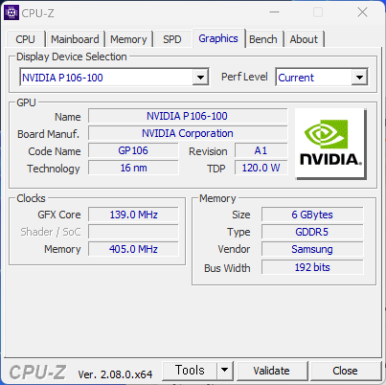
이렇게 2개의 그래픽카드가 장착된 것으로 나온다.
TDP를 보아하니 전기소모량 차이가 어마어마 하다.
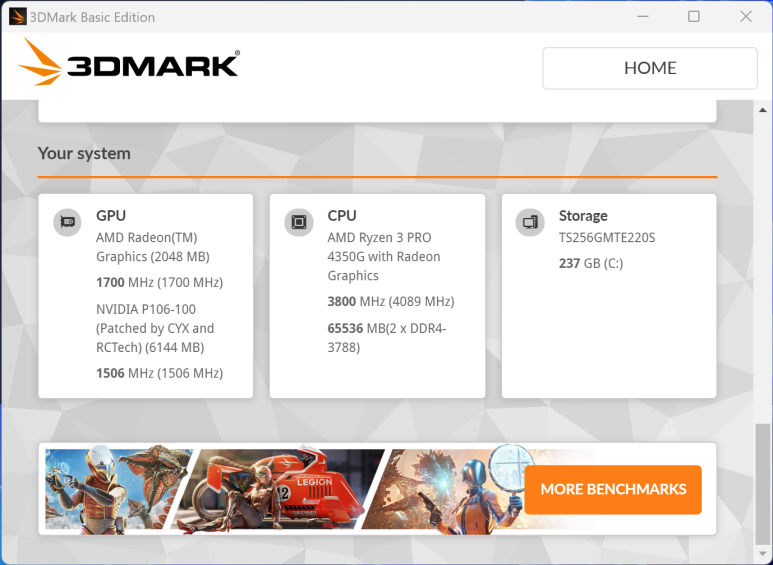
3D마크에서도 인식되고 있다.
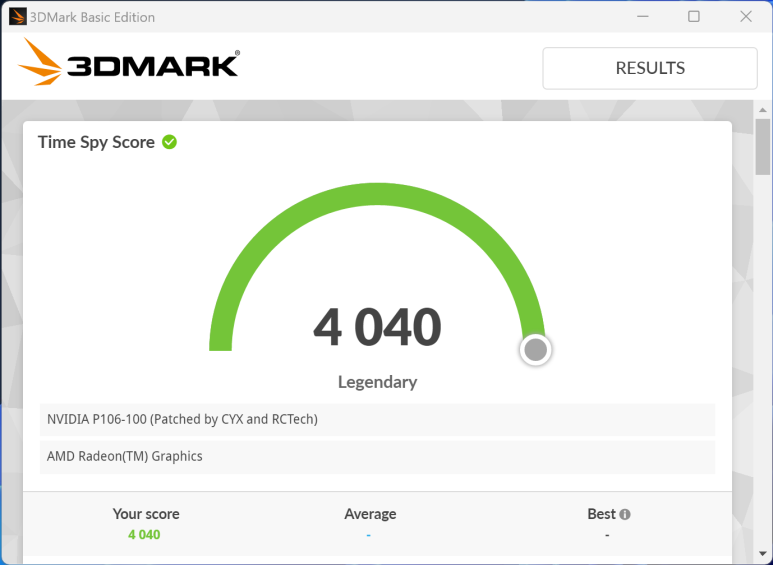
타임스파이 스코어는 4040점이다.
4350G 내장그래픽은 1200점이었으니 3배 이상 성능이 올랐다.
1060의 점수가 4300내외라고 하니 1060 성능은 나오는셈.
1080칩셋을 쓴 P102는 8000점 가량 나온다고 한다.
생각보다 성능이 괜찮은거 같아 P102를 살껄 그랬나 하는 살짝 고민도 생겼었다. P102도 하다 더 사볼까 했지만, 먼지를 생각하면 언제 고장날지 모르는 제품이기에 2만원짜리 장난감이 적당하다는 생각에 포기.
스팀에 사놓고 안 하고 가지고만 있는 아세토코르사와 그리드2를 설치했다.
1920*1080해상도에서 풀옵으로 60프레임 이상이 나온다. 2게임 모두 베치마크 메뉴가 있어서 측정하기도 편했다.
4K해상도로 측정해도 40프레임 이상 나온다. 생각보다 성능이 좋다!!
오버와치를 설치하고 돌려봤다.
풀옵으로 1920*1080해상도에서 60프레임고정이 잘 되고 4K에서는 30프레임 후반이 나온다...
생각보다 매우 쓸만하다.
물론 이걸 산 용도는 게임이 아니다.
동영상 인코딩 가속할 때 쓰려고 산 물건일지도 모른다...
어도비 프리미어에서 가속 옵션을 확인하니 CUDA가속으로 인식이 잘 된다.
인코딩할 동영상이 없기에 테스트는 못 해봤지만...
어차피 거의 사용 안 하는 PC이기에 5600x와 1060그래픽카드도 팔아버렸는데...뭔가 아쉬워서 이렇게 싼 맛에 꾸며봤다..
이걸로 무엇을 할지는 며느리도 모른다.
그냥 궁금해서 사봤다..
'iT > PC' 카테고리의 다른 글
| 알리에서 구입한 Firebat AK2 PLUS N100 미니PC 사용기 (3) | 2024.08.24 |
|---|---|
| 이지블루, 알리에서 산 키보드 블루투스 컨버터 사용후기 (4) | 2024.08.24 |
| PC에 카톡 설치 안 하고 카톡하기 ( 이지블루, 윈도우와 연결) feat. 알리익스프레스 (0) | 2023.06.29 |
| 알리에서 산 SATA SSD sommambulist 120기가짜리, 256기가짜리 간단 측정. (0) | 2023.04.05 |
| 그대, 바토세라를 아는가.. 구형 노트북을 활용해보려고 시작한 batocera 설치 및 삽질기 (0) | 2023.04.05 |